Auslogics Duplicate File Finder的使用方法
时间:2023-01-06 11:00:06作者:极光下载站人气:608
Auslogics Duplicate File Finder是一款查找重复文件的软件,对于一些上班族来说,进行电脑进行办公是常有的事,并且时间长久之后,电脑中有自己保存的一些重要的工作文件,而有的文件可能还是重复的,那么你就可以通过使用Auslogics Duplicate File Finder进行查找自己电脑中的一些重复文件,除了自己编辑的工作文件之外,还有一些自己平常收藏的图片、视频等,都有可能有重复的,如果文件重复的话,那么就相当于重复占用了电脑空间,为了更好的缓解电脑空间内存压力,将这些重复文件通过Auslogics Duplicate File Finder查找出来进行删除,那么可以释放一些不必要的占用内存,下面我们一起来看看如何使用Auslogics Duplicate File Finder查找重复文件的具体操作方法吧。
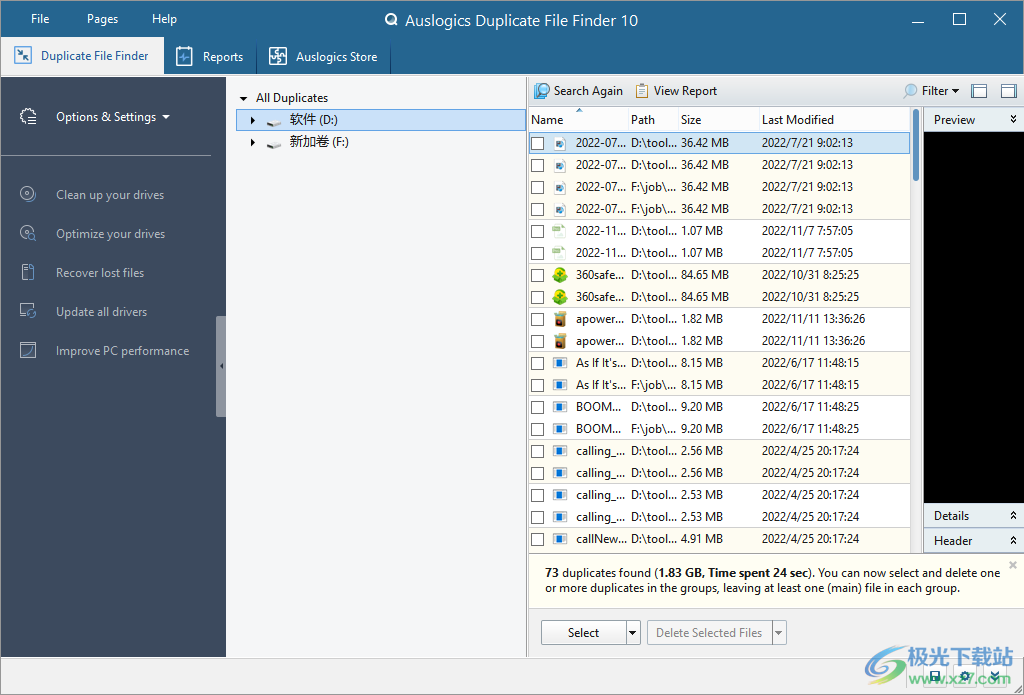
方法步骤
1.首先需要将Auslogics Duplicate File Finder软件双击打开,进入到该软件的主页面中,在主页面你可以根据自己的需要来选择查找的磁盘分区。
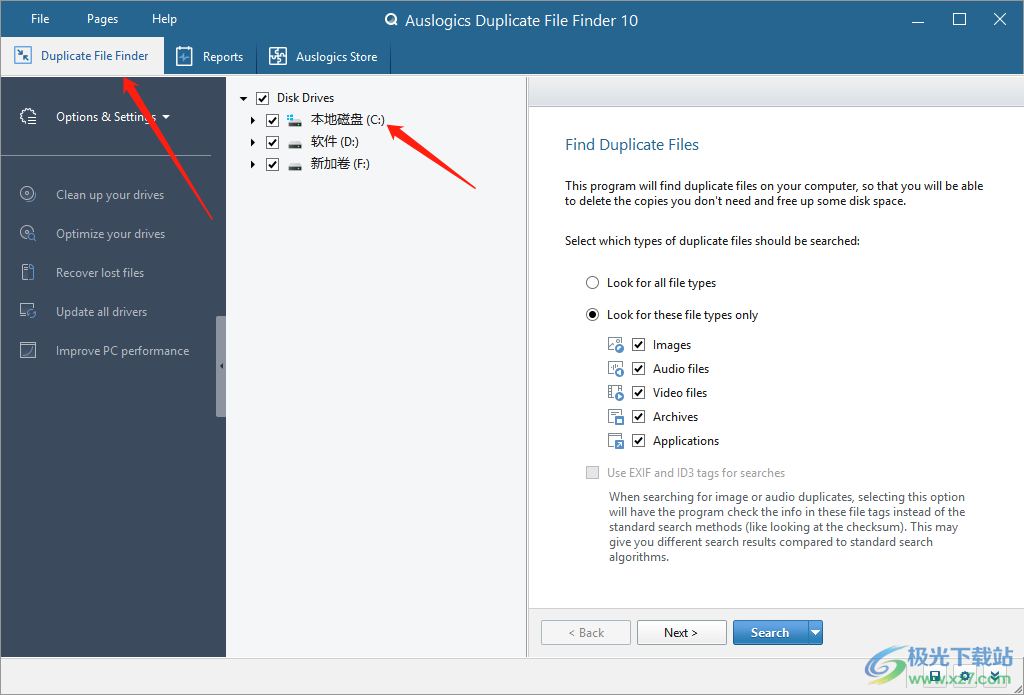
2.选择好磁盘分区之后,在右侧的页面中可以选择自己需要查找的重复文件的类型,比如图像、视频、音频等,将需要查找的文件类型勾选上,然后再点击下方的【Search】按钮进行扫描。

3.如果你选择的文件类型比较多的情况,扫描的文件内容就会比较多,那么在扫描的时候可能就有点慢。
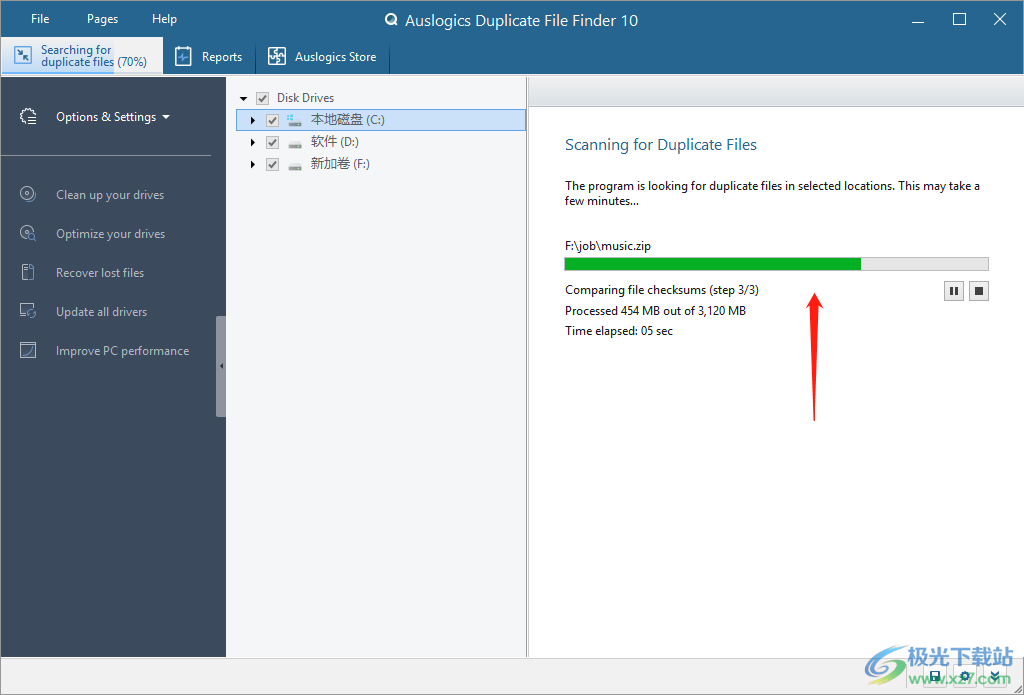
4.扫描完成后,在右侧就会出现自己选择的文件类型中出现的一些重复文件,如图所示。
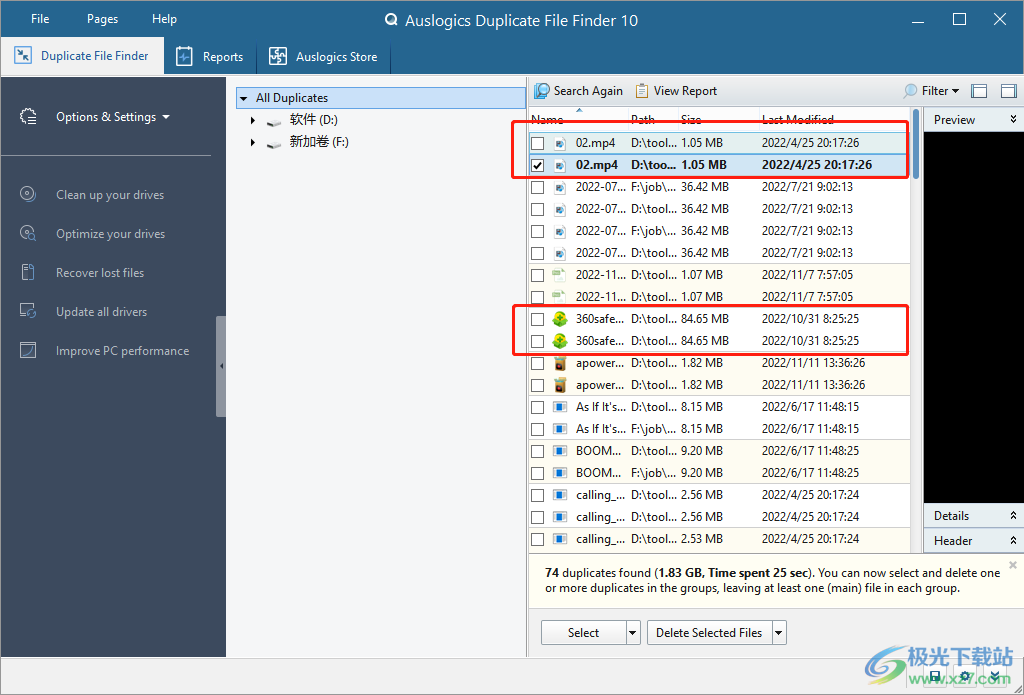
5.选择自己想要删除的重复文件,将其勾选上,之后右键点击一下选择【Delete Selected Files】选项进行删除即可。
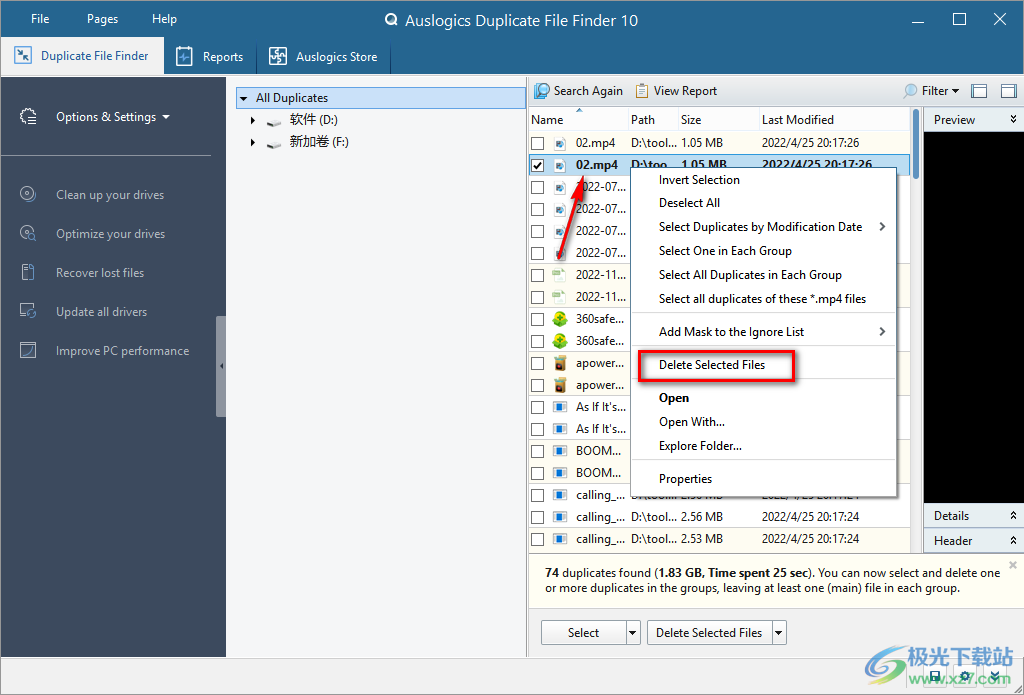
6.如果你需要将所有的重复文件都删除掉,那么右键点击之后,选择【 Select One in Each Group】选项就可以将重复的文件进行删除了。
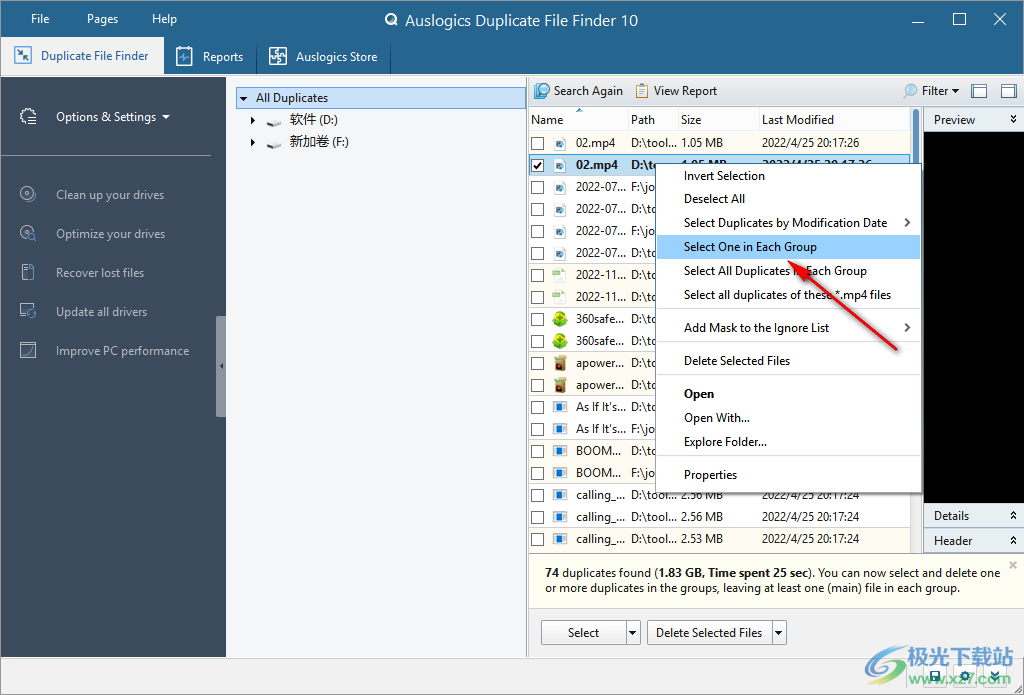
7.此外,你还可以直接将需要删除的重复文件勾选之后,点击下方的【Delete Selected Files】按钮进行删除即可。
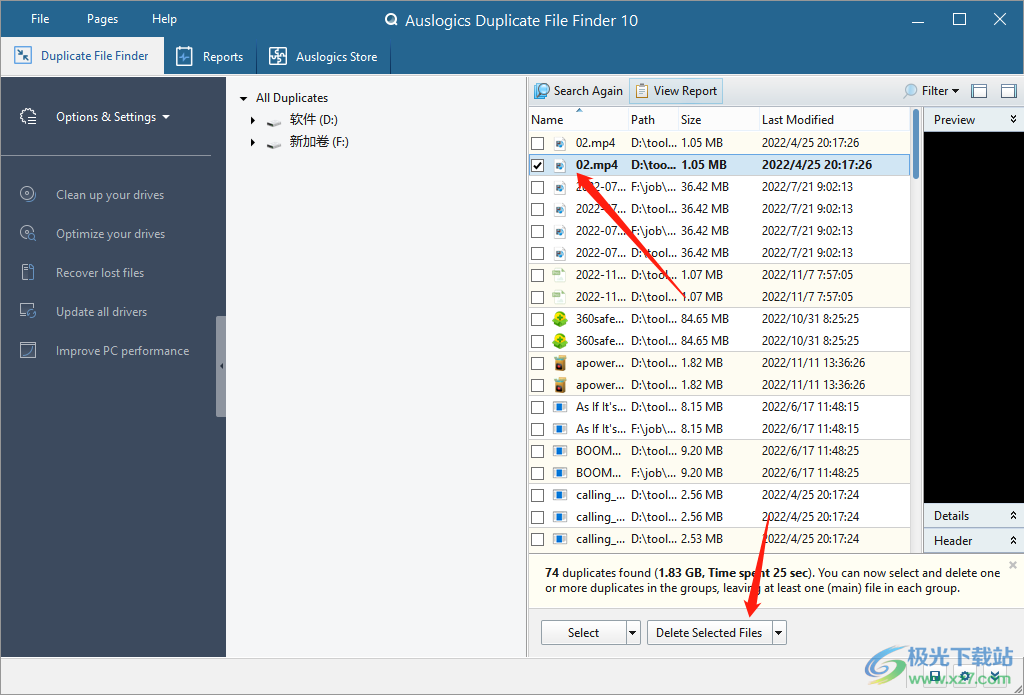
8.接着就会弹出一个确认删除的窗口,直接点击确定即可删除文件。
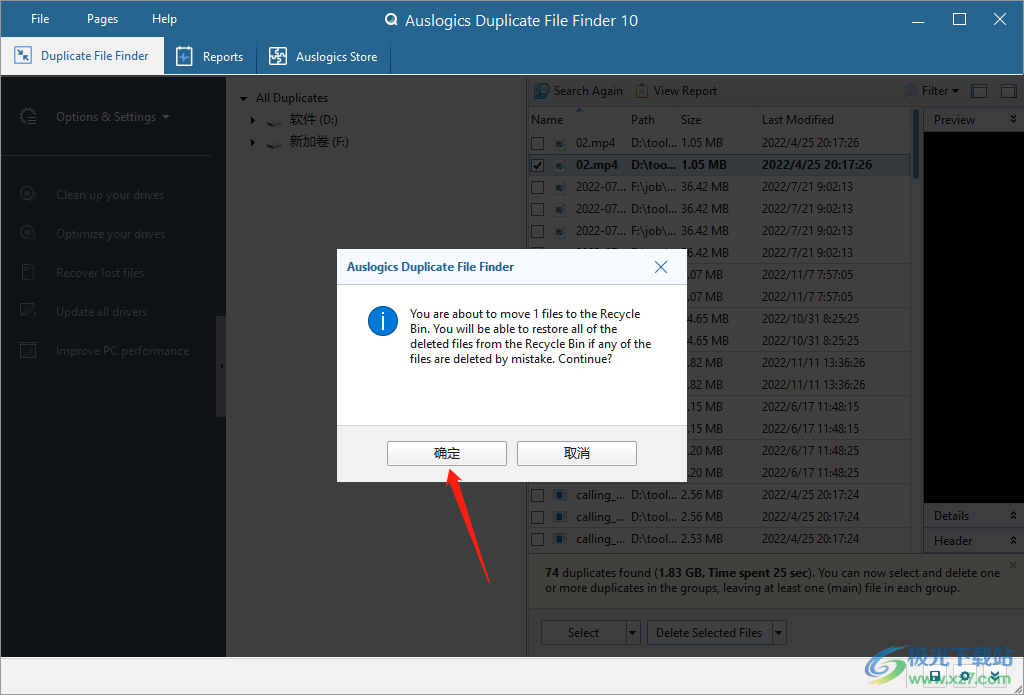
9.并且将【Delete Selected Files】下拉按钮点击打开,有三种删除方式,【To Recycle Bin】是将文件删除到回收站,【To Rescue Center】是将文件删除到救援中心,【Permanently】是将文件直接彻底的永久删除。
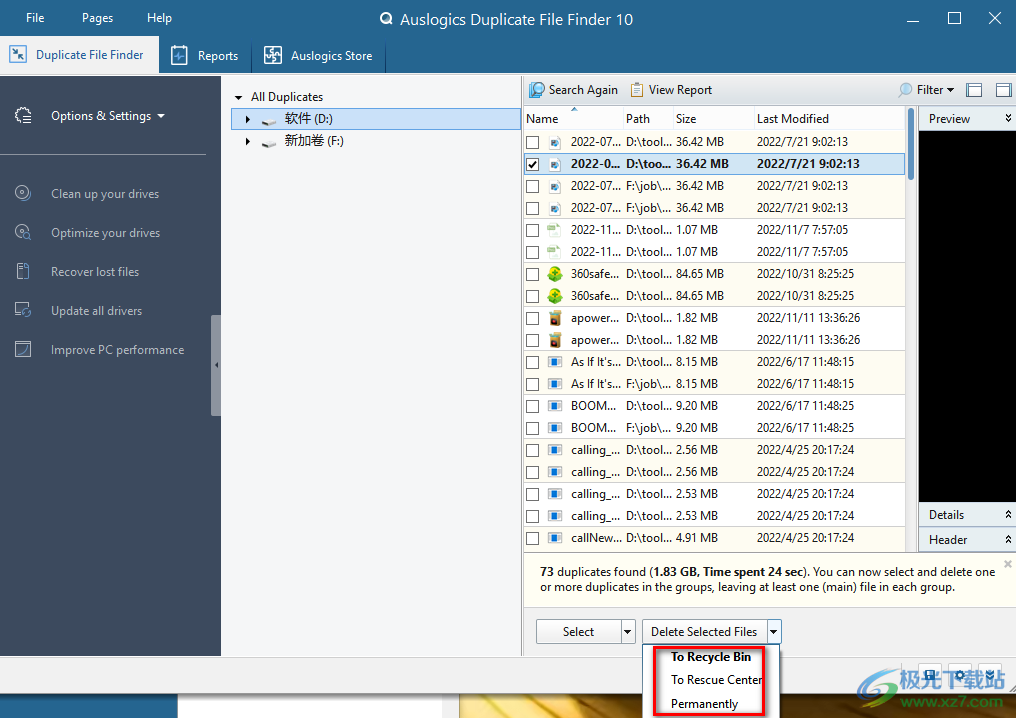
10.在该页面的上方有一个【View Report】,该功能是报告功能,可以在查看扫描磁盘的全部扫描结果。
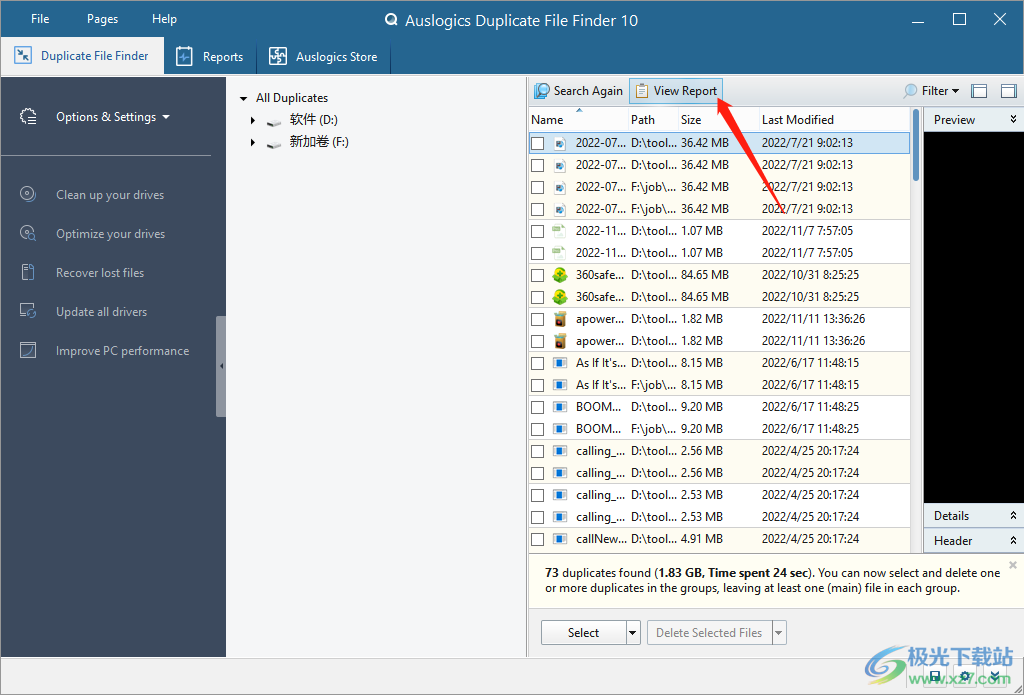
11.在左侧你可以点击【Clean up your drivers】选项可以进入到软件页面中进行下载自己需要的软件。
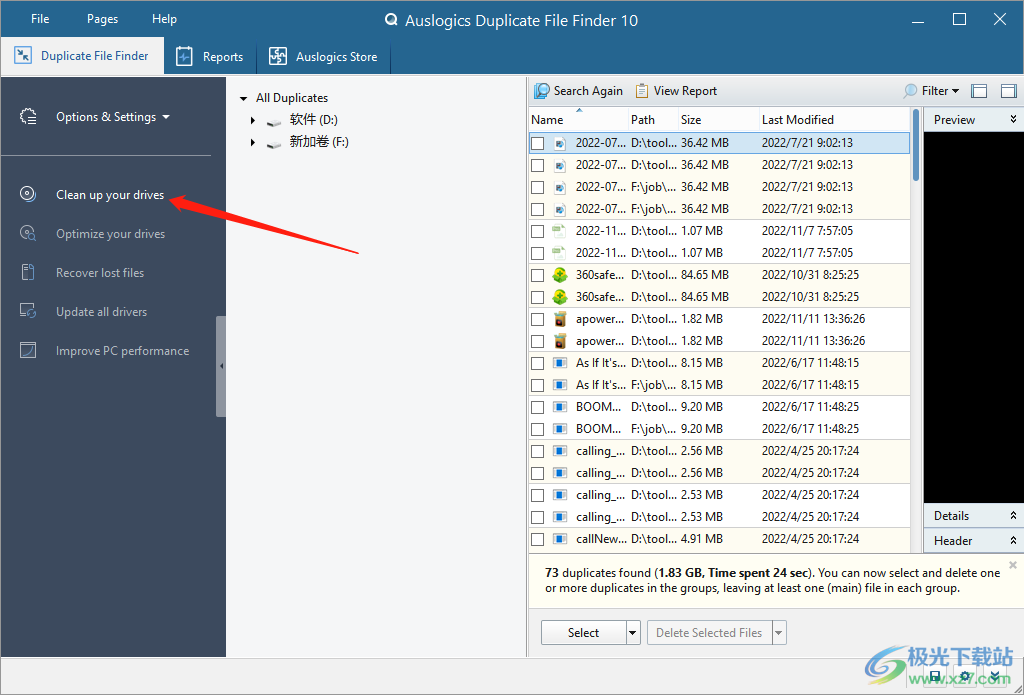
以上就是关于如何使用Auslogics Duplicate File Finder进行查看重复文件的具体操作方法,该软件提供的查找重复文件的功能是非常实用的,当你觉得自己电脑中可能有很多的重复文件的话,那么你可以通过该软件进行扫描查看,并且你可以根据自己的需要进行扫描磁盘分区,选择好需要扫描的磁盘分区后,还可以根据需要选择该磁盘分区中的文件类型,比如图片、视频、音频等进行扫描,感兴趣的小伙伴可以自己操作试一下。
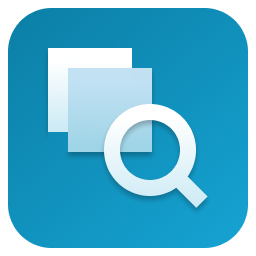
Auslogics Duplicate File Finder(重复文件扫描)
大小:16.3 MB版本:v10.0 官方免费版环境:WinXP, Win7, Win8, Win10, WinAll
- 进入下载
相关推荐
相关下载
热门阅览
- 1百度网盘分享密码暴力破解方法,怎么破解百度网盘加密链接
- 2keyshot6破解安装步骤-keyshot6破解安装教程
- 3apktool手机版使用教程-apktool使用方法
- 4mac版steam怎么设置中文 steam mac版设置中文教程
- 5抖音推荐怎么设置页面?抖音推荐界面重新设置教程
- 6电脑怎么开启VT 如何开启VT的详细教程!
- 7掌上英雄联盟怎么注销账号?掌上英雄联盟怎么退出登录
- 8rar文件怎么打开?如何打开rar格式文件
- 9掌上wegame怎么查别人战绩?掌上wegame怎么看别人英雄联盟战绩
- 10qq邮箱格式怎么写?qq邮箱格式是什么样的以及注册英文邮箱的方法
- 11怎么安装会声会影x7?会声会影x7安装教程
- 12Word文档中轻松实现两行对齐?word文档两行文字怎么对齐?
网友评论